Blenderを学び始めたときに私を困惑させた質問。
変換センター変換
ドアは、ドアの中心ではなく、ヒンジを中心に回転する必要があります。 ループは条件付きでエッジになりました。 3Dカーソルをエッジの中心に正確に移動します: Shift + S(スナップ)>カーソルを選択済み 。 次に、変換センターを3Dカーソルに転送するコマンドを指定します。
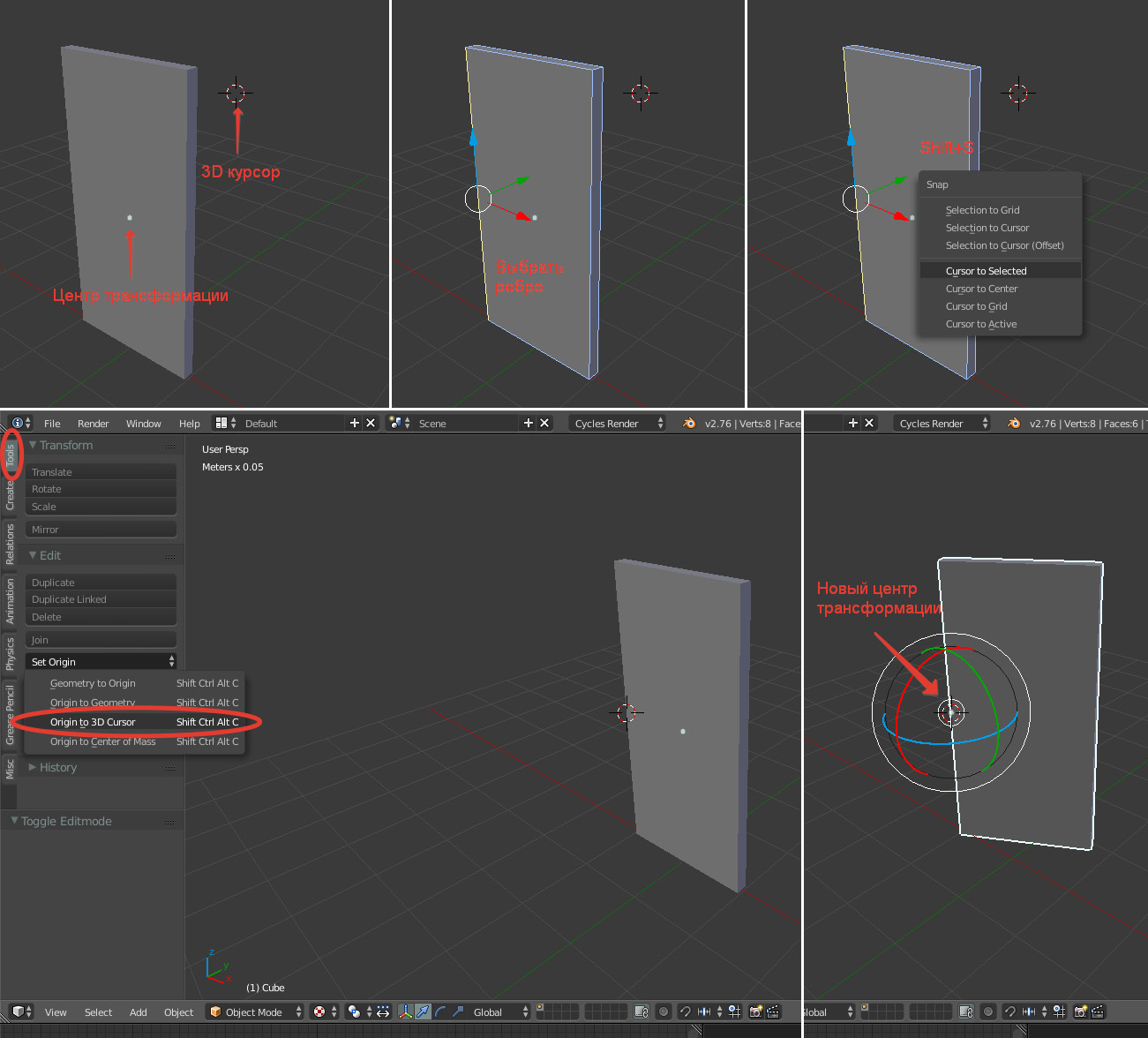
フィレットとモディファイヤの不均衡な結果
テーブルトップの端を丸める必要があります。 オブジェクトの編集モード(タブボタン)で 、必要なすべてのエッジをすぐに選択し、 Ctrl + B(ベベル)を押します。 問題は、すべての面で丸みが均等に発生しないことです。

これは、パーセンテージとしてのオブジェクトのサイズが100%ではないため、丸めの仕組みです。
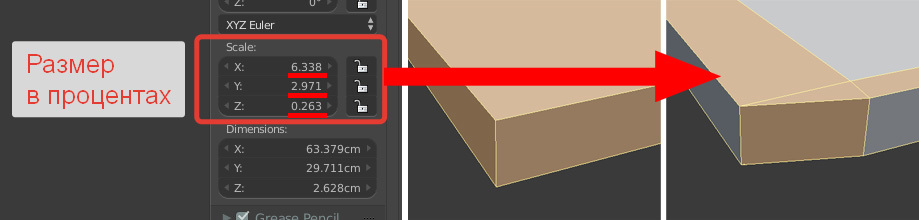
現在、ブレンダーの観点から、テーブルトップは拡張キューブであり、すべての変形も拡張として計算されます。 それは理にかなっています。 オブジェクトはアニメーション中に比例してサイズ変更できない場合があり、すべての修飾子もサイズ変更する必要があります。 解決策:現在のサイズが100%であることをブレンダーに伝える必要があります。 通常モードでは、 Ctrl + A(適用)を押します。 ここでスケールを選択:

Ctrl + B(ベベル) 、次のようになります。

また、修飾子の結果にも影響します。 個人的には、すでにCtrl + A(適用)→スケールを再帰的に押しています。
位置、回転、サイズ座標をリセット
オブジェクトを作成しましたが、3Dカーソルがあった場所から遠く離れた場所に作成されましたが、オブジェクトは表示されず、どこにあるか明確ではありません。
- Alt + G-リセット
- Alt + R-回転のリセット
- Alt + S-リセット
Alt + Gを押すと、オブジェクトが原点にジャンプします。 粉砕した後。」 」テンキーで、それに近づきます。
ナビゲーションボタン
覚えておいてください:マウスポインタがどのウィンドウの上にあるかは重要です。 時間をかけてください。
- G(グラブ) -ムーブメント
- R(回転) -回転(2回目のプレス-2回目の回転モード)
- S(スケール) -サイズ
- X、Y、Zボタンは操作を1つの軸のみに制限します
- Shift + X、Shift + Y、Shift + Zは、選択した軸を操作から除外します
- 「/」(ローカル表示)(数字キーパッド) -選択したオブジェクト以外のすべてのオブジェクトが消えるときのモード
- 「。 »(選択を表示)(数字キーパッド) -選択に近づきます
- ホーム(すべて表示) -すべてが画面に収まるようにズーム
- C(サークル選択) -サークル選択
- B(境界選択) -フレーム選択
- F(顔)(タブモード) -ポイントに基づいてポリゴンを作成するか、既に選択されているポリゴンを1つに結合します
- K(ナイフ)(タブモード) -ポリゴンのカット
- J(結合) -オブジェクトの結合
- P(seParate)(タブモード) -オブジェクトの分割
- Ctrl + R(ループカットアンドスライド)(タブモード) -正方形ポリゴンのチェーンを切断
- DelまたはX>エッジ/面を分解(タブモード) -正方形ポリゴンのチェーンの切断を削除します
- E(押し出し)(タブモード) -押し出し
- Ctrl + B(ベベル) -面取りまたは丸み付け
- W(スペシャル)(タブモード) -他にないアイテムを含む便利なメニュー。 多くの場合、 ブリッジエッジループ、つまり 2つの顔のチェーン間のブリッジが必要です。
- Ctrl +“ +”およびCtrl +“-”(タブモード) -すでに選択されているポリゴンに隣接するポリゴンを選択に追加するか、極端なポリゴンを選択解除します。
- Shift-F(フライ) -フライトモードの表示、ゲーム内のコントロール、W、S、A、D、E、Q
顔を揃える方法は?
具体的には、同様の操作について説明しています。

任意の軸に沿って点のグループのサイズをゼロに減らす必要があります。 コマンドは、ボタンを連続して押すことで入力できます。 この場合、 S、Z、0(ゼロ)を順に押します。作業中の3Dウィンドウの左下隅に、次のような表記があります。

また、ウィンドウ自体では次のようになります。

前方はY軸です
グローバルおよびローカルY軸に沿って被験者の正面方向を作成してみてください。 一部のモディファイヤおよびゲームエンジンでは、この方向は「前方」の方向と見なされ、どこでも別の軸に変更できるわけではありません。
サブディビジョンサーフェスおよびマルチ解像度モディファイア-違いは何ですか?
サブディビジョンサーフェスは滑らかなサーフェスです。 多重解像度は、上にスカルプトする機能を備えた滑らかな表面です。 サブディビジョンサーフェスの助けを借りて、ソファのメインフォームを作成すると便利です。 次に、それを多重解像度に変更し、ブラシを使用して布の折り目を作ります。
リンクされたオブジェクト
インテリア。 1つのファイルですべての項目を実行する必要はありません。 便利ではありません。 鉄を別のファイルとして、別のファイルを備えた椅子、3番目のファイルの部屋-メインの1つを作成します。
- Ironは、グループCtrl + G(新しいグループの作成)に移動する必要があります
- グループに名前を付けます-「Iron」
- Ironファイルを保存する
- ファイル「Room」を開きます
- コマンド「 ファイル→リンク 」を与えます
- ファイル「Iron」を見つける
- 「グループ」フォルダに移動し、 「鉄」グループを選択します
このようにして、シーン内で順序ができます。 重複したアイテムはメモリを浪費しません。 アイアンを個別に簡単にロードし、すべてのモディファイヤのビューポートの表示をオフにして、シーンが遅くならないようにすることができます。 レンダリングでは、高品質で、作業が高速になります。